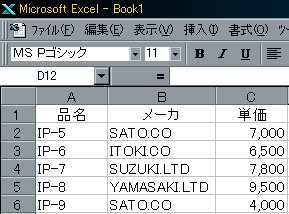
テーブル定義は、手入力するのは面倒なものとなりやすい。そこで基本的な表はEXCELで作成し、そのデータをHTMLに追加する方法について説明する。
最初にEXCELにデータを入力する。
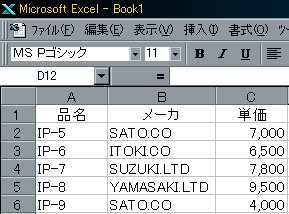
このデータのうち、HTML用のテーブルとして作成する範囲をドラッグする

範囲指定が終了したら、メニューのファイルを選択し、HTML形式で保存を選択する

すると次の画面が現れる
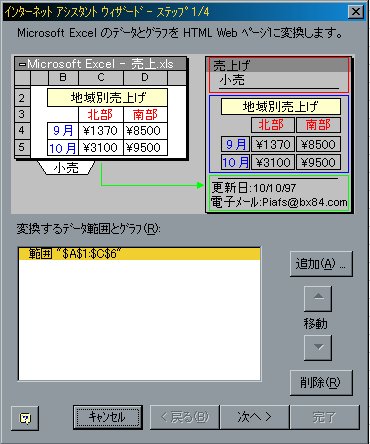
ここで指定されている範囲が正しいかを確認する。正しければ「次へ>」をクリックする

変換したテーブルはHTML文書に追加するので、下のラジオボタンをクリックする。そして「次へ>」をクリックする。
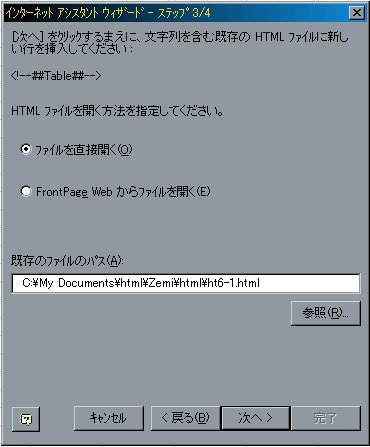
データを挿入するファイル名を指定する。この例ではht6-1.htmlに追加すると指定している。
追加するHTML文に<!--##Table##-->という行を追加しておくと、その場所にテーブルが追加されることになっている。次へ>をクリックすると
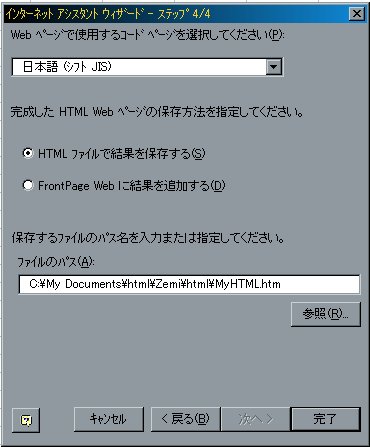
使用するコードを指定(例では日本語(シフトJIS))する。またデータが追加されたテーブルを別名で保存するときの名前を指定する。完了をクリックすると、次のようなテーブルが作成される。
| 品名 | メーカ | 単価 |
| IP-5 | SATO.CO | 7,000 |
| IP-6 | ITOKI.CO | 6,500 |
| IP-7 | SUZUKI.LTD | 7,800 |
| IP-8 | YAMASAKI.LTD | 9,500 |
| IP-9 | SATO.CO | 4,000 |
なお、EXCELで作成されたテーブルデータには、この講義で説明していない余分な情報も多く含まれているので、不要であれば削除すること。